Несколько пользователей Windows обращались к нам с вопросами после того, как не смогли подключиться к iTunes со своих iPhone. После каждой попытки подключения они получают сообщение об ошибке «iTunes не удалось подключиться к этому iPhone. Произошла неизвестная ошибка », за которой следует код ошибки OxE8000015. Подтверждено, что проблема возникает в Windows 10, Windows 8.1 и Windows 7.
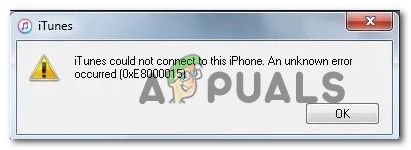
Что вызывает код ошибки OxE8000015 в Windows?
Мы исследовали эту конкретную проблему, просмотрев различные отчеты пользователей и проанализировав различные стратегии исправления, которые другие затронутые пользователи успешно использовали для устранения этого кода ошибки. Как оказалось, несколько разных сценариев могут вызвать код ошибки OxE8000015. Вот краткий список потенциальных виновников:
- Подключение компонент застрял в состоянии неопределенности. Как оказалось, эта конкретная проблема может возникнуть из-за того, что один или несколько компонентов, участвующих в этом соединении, застряли в состоянии неопределенности. В этом случае перезапуск обоих устройств (ПК и iPhone) должен решить проблему.
- iPhone отключен – наиболее частая причина, по которой возникает эта ошибка. код – это ситуация, когда подключенный iPhone отключен. Если этот сценарий применим, вы можете решить проблему, запустив телефон в режиме восстановления и подключив его к iTunes, чтобы стереть данные.
- Устаревшая или поврежденная установка iTunes – Согласно нескольким сообщениям пользователей, эта проблема также может возникать из-за устаревшей или поврежденной установки iTunes. В этом случае вы сможете решить проблему, установив последнюю версию iTunes.
- Обрыв кабеля . В некоторых случаях этот код ошибки также может быть выброшенным из-за сломанного/неподходящего кабеля USB. Несколько затронутых пользователей заявили, что им удалось решить проблему только после замены кабельного шнура на новый.
Если вы в настоящее время ищете способы решения проблемы избавьтесь от этого кода ошибки и подключите свой iPhone к iTunes на компьютере с Windows, эта статья предоставит вам несколько руководств по устранению неполадок. Ниже вы найдете несколько различных методов, эффективность которых была подтверждена другими затронутыми пользователями.
Для достижения наилучших результатов мы советуем вам следовать приведенным ниже инструкциям в том порядке, который мы организовали. их в (через эффективность и серьезность). В конце концов, вы должны найти исправление, которое решит проблему независимо от виновника, вызвавшего проблему.
Начнем!
Метод 1. Перезагрузите iPhone и iTunes.
Хотя это может показаться простым исправлением, многие пользователи подтвердили, что именно эти шаги позволили им решить проблему на неопределенный срок.. Несколько затронутых пользователей сообщили, что проблема была решена и ошибка 0xE8000015 больше не возникала во время соединения с iTunes после перезапуска обоих компонентов.
Как оказалось. out, эта процедура разрешит те случаи, когда одна (или несколько) задействованных служб застряла в состоянии неопределенности. Вот краткое руководство по перезапуску iPhone и iTunes:
- Начните с отключения iPhone от USB-кабеля, подключенного к компьютеру. Вскоре после перезагрузки iPhone сделайте то же самое с компьютером.
- Подождите, пока последовательность загрузки не завершится на обоих устройствах.
- На ПК откройте iTunes .
- Подключите iPhone через USB-кабель и посмотрите, успешно ли на этот раз соединение.

Если вы по-прежнему сталкиваетесь с ошибкой 0xE8000015 , перейдите к следующему методу, указанному ниже.
Метод 2: Ввод iPhone в режиме восстановления
В большинстве случаев ошибка 0xE8000015 возникает из-за того, что iPhone отключен (после серии неправильных вводов пароля). Если вы находитесь в подобной ситуации, вы не сможете подключить свой телефон к iTunes, если сначала не переведете его в режим восстановления.
Несколько затронутых пользователей подтвердили, что эта процедура им разрешена. чтобы подключить свой телефон к iTunes, откуда они смогли восстановить iPhone и вернуть отключенное состояние.
Вот краткое руководство по переводу iPhone в режим восстановления и подключению его к iTunes в Windows установка:
- Убедитесь, что ваш iPhone подключен к ваш компьютер через USB-кабель.
- Нажмите и удерживайте кнопку «Домой», одновременно нажимая кнопку питания, чтобы запустить телефон в режим восстановления.
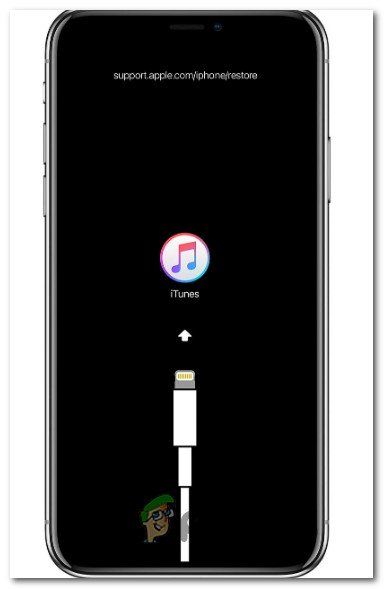
- Откройте iTunes и посмотрите, устанавливается ли соединение без появления той же проблемы.
- Если процедура прошла успешно, восстановите свой iPhone в неотключенное состояние, удалив данные из него.
Если вы все еще сталкиваетесь с ame 0xE8000015 , даже если ваш телефон находится в режиме восстановления, перейдите к следующему способу, указанному ниже.
Метод 3: переустановка последней версии iTunes
Если ни один из вышеперечисленных методов не позволил вам решить проблему, возможно, вы имеете дело с поврежденной установкой iTunes. И если вы думаете, что у вас уже установлена последняя версия Itunes, имейте в виду, что поврежденная установка может фактически остановить автоматическое обновление приложения.
Если этот сценарий применим к вашей текущей ситуации. , предпочтительный подход – убедиться, что вы полностью удалили все компоненты iTunes со своего компьютера и установили последнюю версию с нуля.. Вот краткое руководство о том, как это сделать на компьютере с Windows:
- Откройте диалоговое окно Выполнить и нажмите Клавиша Windows + R . Затем введите «appwiz.cpl» и нажмите Enter , чтобы открыть Программы и компоненты .
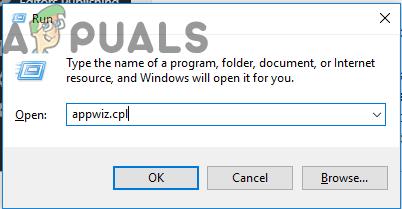
- В окне Программы и компоненты прокрутите вниз до списка установленных приложений и найдите iTunes. Когда вы его увидите, щелкните его правой кнопкой мыши и выберите Удалить в появившемся контекстном меню.
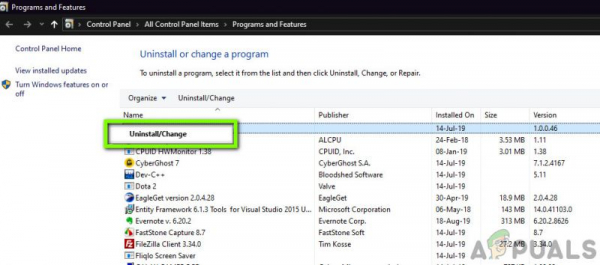
- Следуйте инструкциям на экране, чтобы завершить удаление, затем перезагрузите компьютер, чтобы избавиться от всех файлов, принадлежащих этому пакету.
- После выполнения следующей последовательности запуска завершено, перейдите по этой ссылке (здесь) и нажмите «Загрузить», чтобы установить последнюю версию iTunes. Затем нажмите Get и позвольте Windows выполнить установку.
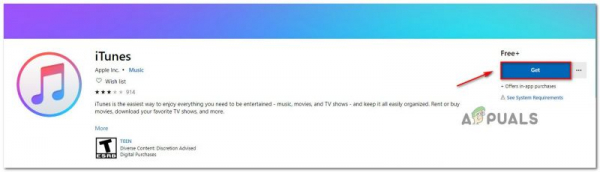
Примечание. Если у вас нет Windows 10, вы можете загрузить эту версию ( здесь ). Но имейте в виду, что версия UWP имеет превосходную функцию автоматического обновления.
- После завершения установки откройте приложение Itunes и попробуйте снова создать соединение.
Если вы по-прежнему видите ошибку 0xE8000015 , перейдите к следующему способу ниже.
Метод 4: изменение шнур
Как оказалось, эта конкретная проблема также может возникать из-за плохого соединения, вызванного сломанным/неподходящим USB-кабелем. Несколько затронутых пользователей, пытающихся решить ту же проблему, наконец, смогли решить проблему, заменив шнур, соединяющий iPhone с компьютером.
Если у вас нет запасного шнура, это при обучении подагре этот метод может вызвать проблемы, но если ни одно из вышеперечисленных исправлений не позволило вам решить проблему, скорее всего, вы имеете дело с аппаратной проблемой, такой как неисправный шнур.

Если у вас другой шнур питания, используйте его и посмотрите, сохраняется ли та же проблема. Если у вас нет запасного кабеля, не заказывайте один через Интернет, потому что вы не знаете наверняка, в этом ли проблема.
Вместо этого отнесите устройство к специалисту по телефону. и попросите их проверить шнур питания – покупайте его только в том случае, если вы подтверждаете, что неисправный шнур был причиной проблемы.